win7系统是怎么升级为win10系统的呢?
发布时间:2019-03-03 11:53:37 浏览数: 小编:yue
win7怎么升级到win10呢?随着windows10操作系统的不断成熟,越来越多的win7系统用户开始使用win10操作系统。 win7升级到win10的方法有多种,今天小编就来给大家分享下硬盘win7升级win10系统方法,有兴趣的用户可以一起来看看.
1.将下载好的ghost win10系统解压。
1)不要解压到安装盘,比如,我要在D盘安装Win10系统,所以,就不能解压到D盘,这样是无法安装的;
2)要直接解压到磁盘根目录下,不要放在某个文件夹中,更不要放在好几层文件夹中,否则会安装失败,例如我直接放在F盘根目录下。
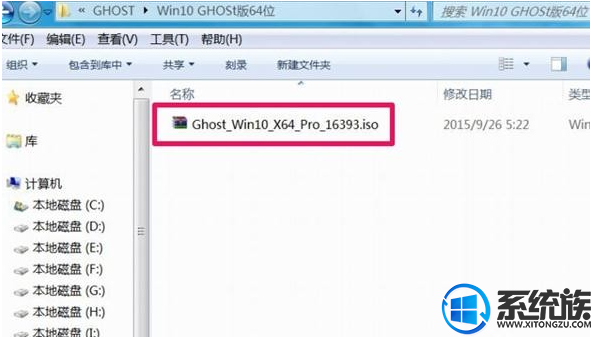
2.双击运行安装系统.exe文件,开始win7旗舰版升级win10工作。
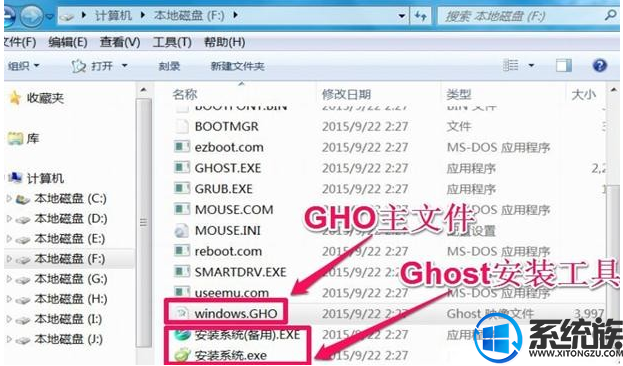
3.在弹出的界面中,依次选择还原分区-系统镜像文件-选择需要安装的盘符(一般为C盘),点击确定按钮。
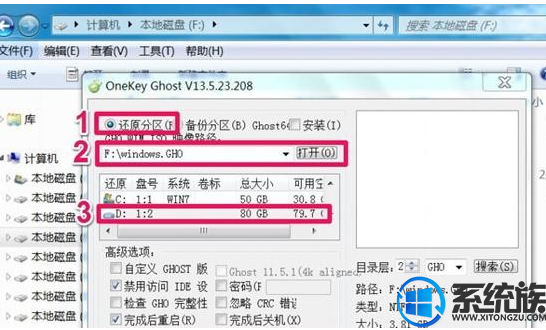
4.当确认安装后,就会开始复制Win10文件到D盘,时间大约五六分钟,这个过程是在Windows窗口进行的,进入复制后,就不要乱动键盘,以免复制出错。
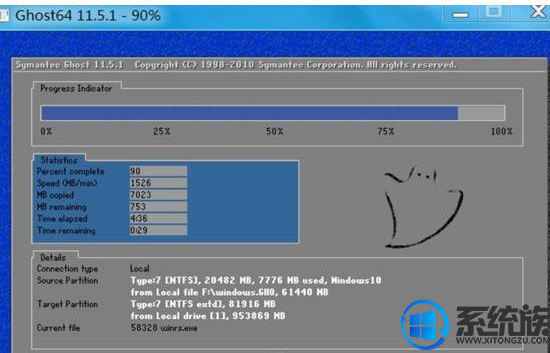
5.Win10文件复制还原后,电脑需要重启,进入windows7升级win10正式安装步骤,是立即重启,还是稍后重启,当然是立即重启,越快安装越好。
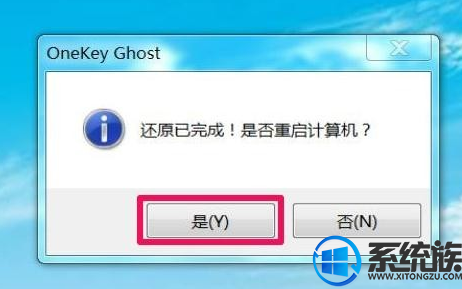
6.电脑重启后会自动安装系统运行库,驱动等程序,您只需耐心等待即可,在期间无需您的任何操作。
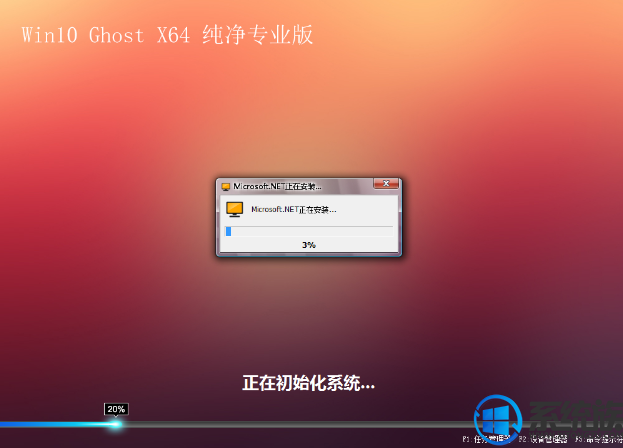
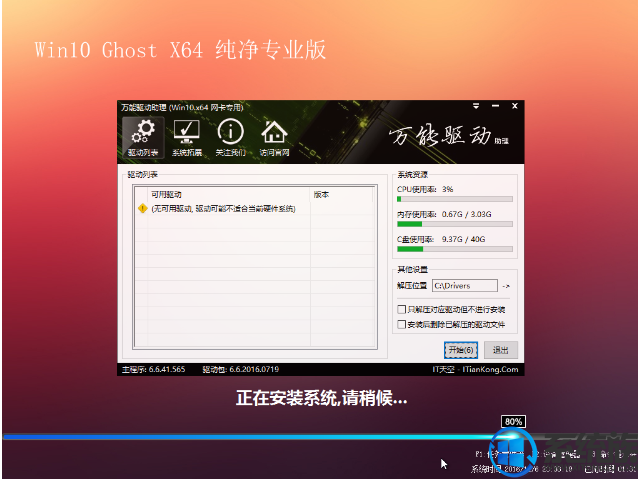
7.经过一段时间的等待后,电脑会进入win10系统桌面。win10系统的桌面是非常干净的,没有太多多余没有意义的图标,这时您就可以畅快的体验windows10操作系统了。
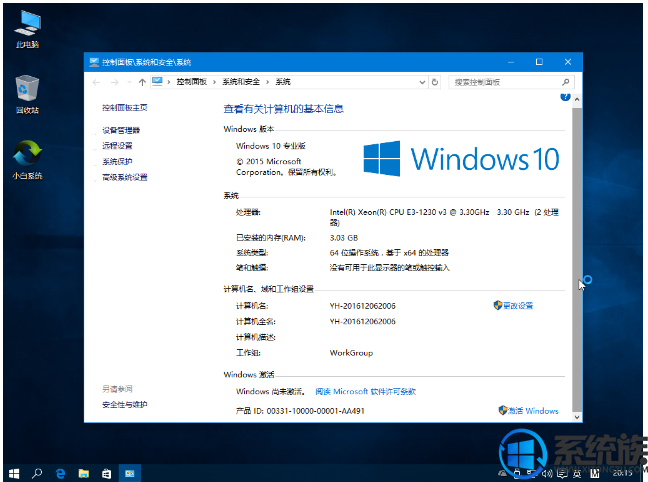
以上操作就是win7系统升级到win10的方法,如果有win7用户想把系统升级为win10系统,可以参照上述方法来操作,希望今天的分享能给大家带来帮助.



















